L'intégration d'un fournisseur AWS IAM avec Devolutions Server permet de centraliser la gestion des identités et des accès en exploitant vos identifiants AWS existants. Cette configuration permet la détection de compte, la surveillance de l'activité continue, et la rotation des mots de passe pour vos ressources AWS.
-
Créer un utilisateur dans AWS qui agira comme fournisseur.
-
Créer une clé d'accès.
-
Les permissions suivantes sont requises pour le fournisseur d'identité AWS :
Veuillez vous référer à la documentation sur la gestion des identités et des accès AWS pour plus de détails sur chaque action.
ACTION | DESCRIPTION |
|---|---|
| S'assurer que les permissions nécessaires sont en place avant de procéder. |
| S'assurer que les permissions nécessaires sont en place avant de procéder. |
ACTION | DESCRIPTION |
|---|---|
| Obtenir une liste de clés d'accès. |
| Obtenir une liste d'utilisateurs IAM. |
ACTION | DESCRIPTION |
|---|---|
| Vérifier si un profil de connexion doit être créé ou mis à jour. |
| Générer un mot de passe s'il n'existe pas. |
| Mettre à jour le mot de passe. |
ACTION | DESCRIPTION |
|---|---|
| Générer une clé d'accès lors de l'importation ou de la rotation. |
| Supprimer la clé d'accès précédente après rotation. |
| Désactiver la clé d'accès précédente avant de la supprimer. |
| Vérifier si nous devons mettre à jour la balise d'une clé d'accès |
| Ajouter une balise à l'utilisateur au format |
| Supprimer une balise de clé d'accès existante. |
Voici la politique complète en .JSON pour la console AWS. Elle peut être utilisée sur un utilisateur ou un groupe.
{
"Version": "2012-10-17",
"Statement": [
{
"Sid": "VisualEditor0",
"Effect": "Allow",
"Action": [
"iam:SimulatePrincipalPolicy",
"iam:GetUser",
"iam:ListUsers",
"iam:ListAccessKeys",
"iam:GetLoginProfile",
"iam:CreateLoginProfile",
"iam:UpdateLoginProfile",
"iam:CreateAccessKey",
"iam:DeleteAccessKey",
"iam:UpdateAccessKey",
"iam:ListUserTags",
"iam:TagUser",
"iam:UntagUser"
],
"Resource": "*"
}
]
}
-
Pour créer le fournisseur utilisateur IAM AWS dans Devolutions Server, aller dans Administration – Accès privilégié – Fournisseurs et cliquer sur Ajouter.
-
Cliquer sur Utilisateur IAM AWS sous Gérés.
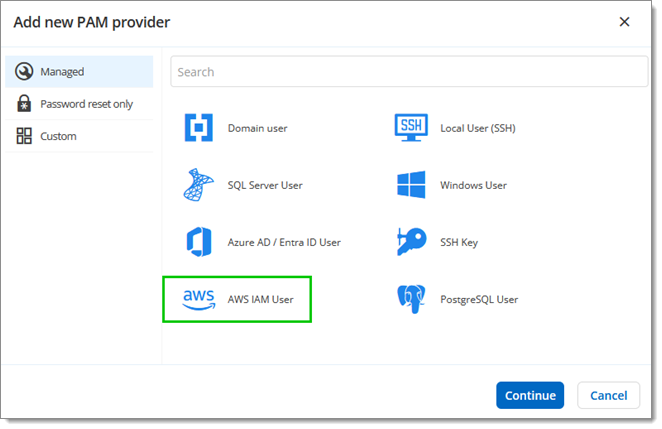
Click AWS IAM User -
Entrez un nom et une description.
-
Sous Type d'identifiant, sélectionner Personnalisé ou Identifiant lié.
-
Si Personnalisé est sélectionné, entrer la clé d'accès et la clé secrète d'AWS.
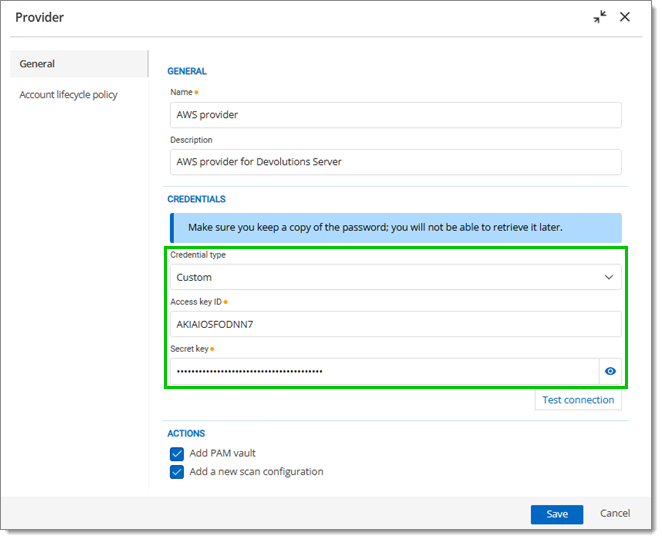
Custom type credential -
Si Identifiant lié est sélectionné, choisir le compte privilégié dans le menu déroulant.
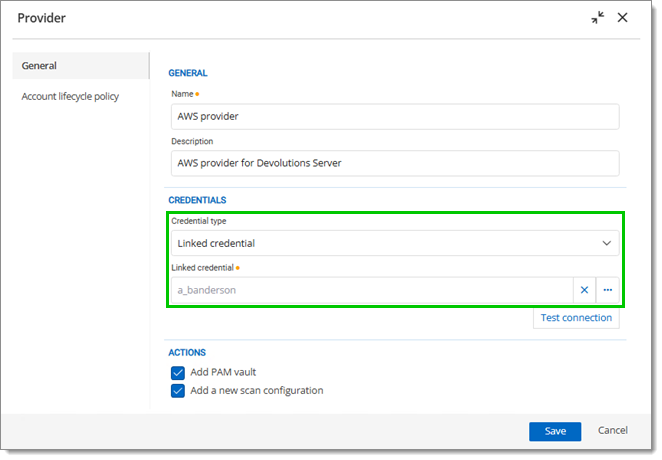
Linked credential -
Cocher Ajouter coffre PAM ou Ajouter un nouveau configuration de scan si nécessaire.
Pour réinitialiser un mot de passe lors de l'importation, une politique de mot de passe doit être créée qui suit la politique de mot de passe par défaut d'AWS.
-
Aller à l'onglet Politique de cycle de vie du compte.
-
Sélectionner la politique de mot de passe créée précédemment.
-
Cliquer sur Enregistrer pour fermer la fenêtre.